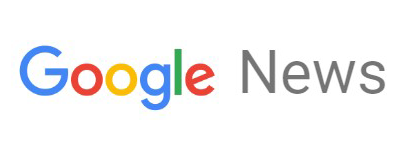كيف يمكنك إطالة عمر بطارية هاتفك في نظام أندرويد 10؟
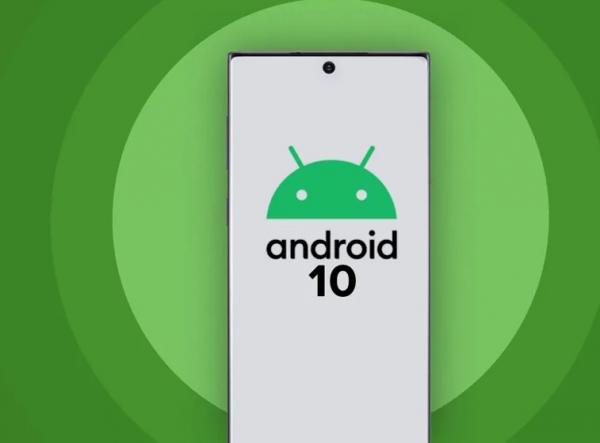
القبة نيوز - ركزت جوجل في إصدار نظام التشغيل (أندرويد 10) Android 10 على الميزات التي تعتمد على التعلم الآلي، وكذلك الميزات المتعلقة بالخصوصية والأمان، ليوفر النظام مزيدًا من الحماية والشفافية والتحكم في بيانات.
كما يضم نظام التشغيل (أندرويد 10) مجموعة جيدة من الميزات التي يمكن تفعيلها لتحسين عمر البطارية، كما أن بعض التغييرات التي يمكنك تفعيلها لحماية خصوصيتك لها أيضًا تأثير غير مباشر على توفير طاقة البطارية أيضًا.
سنستعرض اليوم بعض النصائح والحيل التي يمكنك من خلالها إطالة عمر بطارية هاتفك في نظام أندرويد 10:
1- تفعيل ميزة Adaptive Battery:
تدعم بعض الهواتف التي تعمل بنظام أندرويد 10 ميزة (البطارية التكيفية) Adaptive Battery؛ وهي ميزة تستفيد من التعلم الآلي لفهم استخدامك اليومي للتطبيقات فتسمح للتطبيقات التي تستخدمها باستمرار فقط بالعمل في الخلفية.
تدعم هذه الميزة هواتف (بكسل) Pixel من جوجل، وهواتف (ون بلس) التي تعمل بواجهة المستخدم Oxygen OS 9، وهواتف سامسونج التي تعمل بواجهة One UI 2، أما في باقي هواتف أندرويد ستجد وظائف هذه الميزة نفسها تحت ميزة (تحسين البطارية) Battery Optimization حيث يتوقف ذلك على الواجهة التي تعتمد عليها الشركة المصنعة للهاتف.
كما تضم بعض هواتف أندرويد قسم مخصص للبطارية في الإعدادات، بينما بعض الهواتف الأخرى تدمج إعدادات البطارية في قسم آخر، لذلك يمكنك الانتقال إلى الإعدادات على هاتفك أو كتابة كلمة (بطارية) Battery في شريط البحث للوصول إلى إعداداتها على هاتفك، ثم اتبع الخطوات التالية:
انتقل إلى (الإعدادات) Settings على هاتفك.
اضغط على خيار (البطارية) Battery.
اضغط على خيار (البطارية التكيفية) Adaptive Battery؛ وقم بتفعيله من خلال الضغط على زر التبديل المجاور له.
تجدر الإشارة إلى أنه إذا كنت تستخدم أحد هواتف (أوبو) Oppo التي تعمل بإصدار واجهة المستخدم ColorOS 6 أو أي إصدار أحدث ستجد ميزة (تحسين البطارية) Battery Optimization مدمجة في واجهة إعدادات البطارية وتتيح لك الحصول على إشعارات لحظية في حالة إذا كان أحد التطبيقات التي تستخدمها تستهلك البطارية بسرعة، كما تحدد لك أي التطبيقات هو الأكثر استهلاكًا للبطارية.
2- تفعيل إعدادات توفير طاقة البطارية:
يساعد (وضع توفير طاقة البطارية) Battery Saver Mode في إطالة عمر البطارية، لأنه خلال تفعيله لا تتم إعادة تحميل المحتوى في التطبيقات إلا عندما تفتحها مثل: البريد الإلكتروني أو الأخبار، وتتوقف خدمات الموقع الجغرافي عندما تكون الشاشة متوقفة، كما تتوقف التطبيقات عن تنفيذ مهام في الخلفية.
يمكنك تفعيل (وضع توفير طاقة البطارية) في أي وقت من خلال الإعدادات نفسها باتباع الخطوات التالية:
انتقل إلى (الإعدادات) Settings على هاتفك.
اضغط على خيار (البطارية) Battery.
اضغط على خيار (وضع توفير شحن البطارية) Power Saving Mode؛ وقم بتفعيله من خلال الضغط على زر التبديل المجاور له.
3- إلغاء تثبيت التطبيقات غير المستخدمة:
يعتبر تفعيل وضع توفير شحن البطارية خيارًا مثاليًا لتقييد عمل التطبيقات في الخلفية، ولكن أفضل ما يمكنك القيام به هو إلغاء تثبيت التطبيقات التي لا تستخدمها كثيرًا.
انتقل إلى (الإعدادات) Settings على جهازك.
اضغط على خيار (إدارة التطبيق) App Management.
مرِّر للأسفل خلال نافذة تطبيقات جهازك وقم بحذف أي تطبيق لم تستخدمه منذ فترة طويلة. وذلك من خلال الضغط على التطبيق، ثم الضغط على خيار (إلغاء التثبيت) Uninstall.
4- أذونات الموقع في أندرويد 10:
يمنح إصدار أندرويد 10 المستخدمين مزيدًا من التحكم في بيانات الموقع، وذلك من خلال توفير ثلاثة خيارات للتحكم في وصول التطبيقات إلى بيانات موقعك الجغرافي وهي: (طوال الوقت) All the time، أو (أثناء الاستخدام) While in use، أو (الرفض) Deny.
ولحسن الحظ؛ في حالة وجود عدد أقل من التطبيقات التي تعمل في الخلفية ولها حق الوصول إلى موقعك، فإن ذلك يساعد أيضًا في توفير شحن البطارية.
يمكنك الاطلاع على قائمة بكل تطبيق يمكنه الوصول إلى موقعك من خلال الإعدادات ثم قسم الخصوصية تحت خيار مدير الأذونات Permission manager، ثم الموقع – وقد تختلف هذه الخطوات قليلاً من هاتف لآخر). (البوابة العربية للأخبار التقنية)
كما يضم نظام التشغيل (أندرويد 10) مجموعة جيدة من الميزات التي يمكن تفعيلها لتحسين عمر البطارية، كما أن بعض التغييرات التي يمكنك تفعيلها لحماية خصوصيتك لها أيضًا تأثير غير مباشر على توفير طاقة البطارية أيضًا.
سنستعرض اليوم بعض النصائح والحيل التي يمكنك من خلالها إطالة عمر بطارية هاتفك في نظام أندرويد 10:
1- تفعيل ميزة Adaptive Battery:
تدعم بعض الهواتف التي تعمل بنظام أندرويد 10 ميزة (البطارية التكيفية) Adaptive Battery؛ وهي ميزة تستفيد من التعلم الآلي لفهم استخدامك اليومي للتطبيقات فتسمح للتطبيقات التي تستخدمها باستمرار فقط بالعمل في الخلفية.
تدعم هذه الميزة هواتف (بكسل) Pixel من جوجل، وهواتف (ون بلس) التي تعمل بواجهة المستخدم Oxygen OS 9، وهواتف سامسونج التي تعمل بواجهة One UI 2، أما في باقي هواتف أندرويد ستجد وظائف هذه الميزة نفسها تحت ميزة (تحسين البطارية) Battery Optimization حيث يتوقف ذلك على الواجهة التي تعتمد عليها الشركة المصنعة للهاتف.
كما تضم بعض هواتف أندرويد قسم مخصص للبطارية في الإعدادات، بينما بعض الهواتف الأخرى تدمج إعدادات البطارية في قسم آخر، لذلك يمكنك الانتقال إلى الإعدادات على هاتفك أو كتابة كلمة (بطارية) Battery في شريط البحث للوصول إلى إعداداتها على هاتفك، ثم اتبع الخطوات التالية:
انتقل إلى (الإعدادات) Settings على هاتفك.
اضغط على خيار (البطارية) Battery.
اضغط على خيار (البطارية التكيفية) Adaptive Battery؛ وقم بتفعيله من خلال الضغط على زر التبديل المجاور له.
تجدر الإشارة إلى أنه إذا كنت تستخدم أحد هواتف (أوبو) Oppo التي تعمل بإصدار واجهة المستخدم ColorOS 6 أو أي إصدار أحدث ستجد ميزة (تحسين البطارية) Battery Optimization مدمجة في واجهة إعدادات البطارية وتتيح لك الحصول على إشعارات لحظية في حالة إذا كان أحد التطبيقات التي تستخدمها تستهلك البطارية بسرعة، كما تحدد لك أي التطبيقات هو الأكثر استهلاكًا للبطارية.
2- تفعيل إعدادات توفير طاقة البطارية:
يساعد (وضع توفير طاقة البطارية) Battery Saver Mode في إطالة عمر البطارية، لأنه خلال تفعيله لا تتم إعادة تحميل المحتوى في التطبيقات إلا عندما تفتحها مثل: البريد الإلكتروني أو الأخبار، وتتوقف خدمات الموقع الجغرافي عندما تكون الشاشة متوقفة، كما تتوقف التطبيقات عن تنفيذ مهام في الخلفية.
يمكنك تفعيل (وضع توفير طاقة البطارية) في أي وقت من خلال الإعدادات نفسها باتباع الخطوات التالية:
انتقل إلى (الإعدادات) Settings على هاتفك.
اضغط على خيار (البطارية) Battery.
اضغط على خيار (وضع توفير شحن البطارية) Power Saving Mode؛ وقم بتفعيله من خلال الضغط على زر التبديل المجاور له.
3- إلغاء تثبيت التطبيقات غير المستخدمة:
يعتبر تفعيل وضع توفير شحن البطارية خيارًا مثاليًا لتقييد عمل التطبيقات في الخلفية، ولكن أفضل ما يمكنك القيام به هو إلغاء تثبيت التطبيقات التي لا تستخدمها كثيرًا.
انتقل إلى (الإعدادات) Settings على جهازك.
اضغط على خيار (إدارة التطبيق) App Management.
مرِّر للأسفل خلال نافذة تطبيقات جهازك وقم بحذف أي تطبيق لم تستخدمه منذ فترة طويلة. وذلك من خلال الضغط على التطبيق، ثم الضغط على خيار (إلغاء التثبيت) Uninstall.
4- أذونات الموقع في أندرويد 10:
يمنح إصدار أندرويد 10 المستخدمين مزيدًا من التحكم في بيانات الموقع، وذلك من خلال توفير ثلاثة خيارات للتحكم في وصول التطبيقات إلى بيانات موقعك الجغرافي وهي: (طوال الوقت) All the time، أو (أثناء الاستخدام) While in use، أو (الرفض) Deny.
ولحسن الحظ؛ في حالة وجود عدد أقل من التطبيقات التي تعمل في الخلفية ولها حق الوصول إلى موقعك، فإن ذلك يساعد أيضًا في توفير شحن البطارية.
يمكنك الاطلاع على قائمة بكل تطبيق يمكنه الوصول إلى موقعك من خلال الإعدادات ثم قسم الخصوصية تحت خيار مدير الأذونات Permission manager، ثم الموقع – وقد تختلف هذه الخطوات قليلاً من هاتف لآخر). (البوابة العربية للأخبار التقنية)